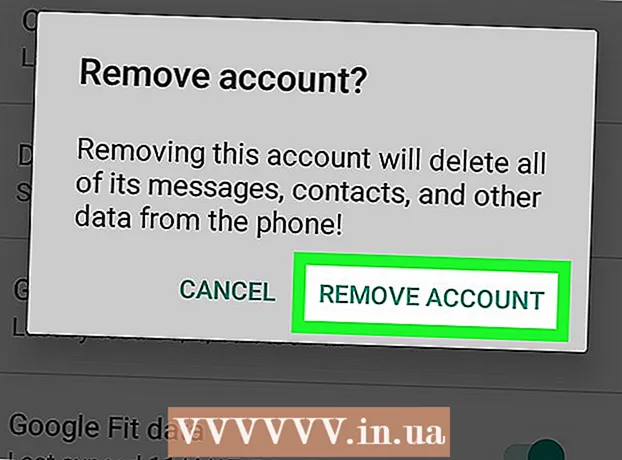May -Akda:
Louise Ward
Petsa Ng Paglikha:
8 Pebrero 2021
I -Update Ang Petsa:
1 Hulyo 2024
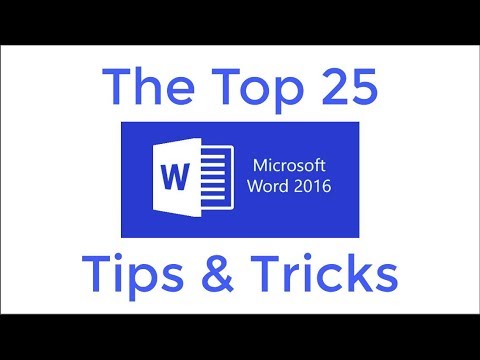
Nilalaman
Itinuturo sa iyo ng artikulong ito kung paano makahanap ng mga salita o pangungusap sa mga dokumento ng PDF sa pamamagitan ng libreng Adobe Reader DC o web browser ng Google Chrome para sa Mac at Windows, o paggamit ng Preview app sa Mac.
Mga hakbang
Paraan 1 ng 3: Gumamit ng Adobe Reader DC
o
upang matingnan ang susunod na resulta o bumalik sa nakaraang resulta sa kasalukuyang ipinakitang pahina. anunsyo
Paraan 3 ng 3: Gumamit ng Preview sa Mac
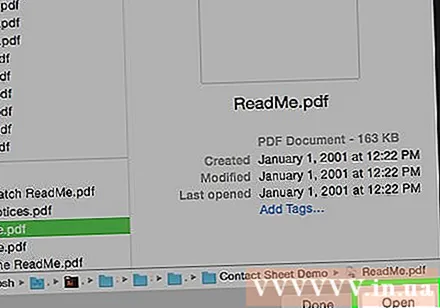
Buksan ang mga dokumentong PDF gamit ang application na I-preview. Mag-double-click ka sa asul na icon ng I-preview na mukhang nagsasapawan na mga larawan, pagkatapos ay mag-click File (File) sa menu bar at Buksan ... (Buksan) sa kasalukuyang ipinakitang menu. Mangyaring pumili ng isang file sa dialog box at mag-click Buksan.- Ang preview ay ang eksklusibong tagatingin ng imahe ng Apple na paunang naka-install sa karamihan ng mga bersyon ng Mac OS.
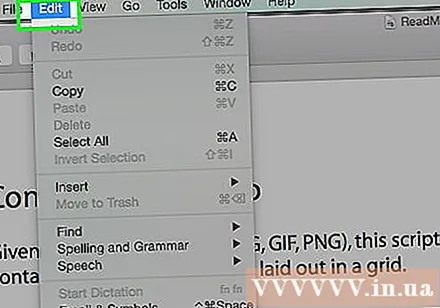
Mag-click I-edit (I-edit) sa menu bar.
Mag-click Hanapin (Hanapin).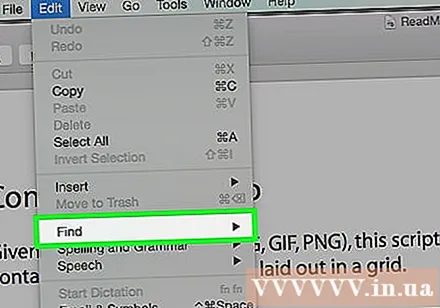
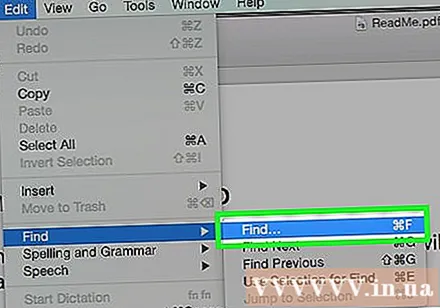
Mag-click Hanapin ....
Mag-type ng isang salita o pangungusap sa patlang na "Paghahanap" sa kanang sulok sa itaas ng window.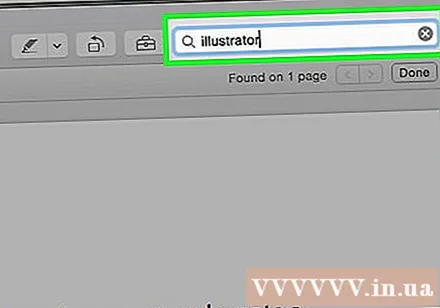
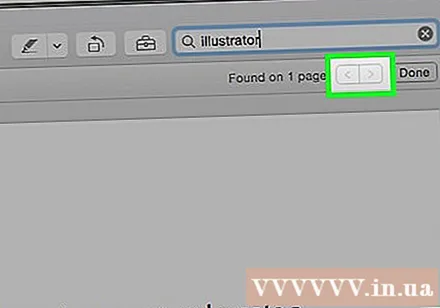
Mag-click susunod na (Susunod). Ang buong salita o pangungusap na hinahanap mo sa teksto ay naka-highlight.- Mag-click < o > sa ibaba ng patlang ng paghahanap upang lumipat sa kung saan ang salita o pangungusap ay nasa teksto.